Pamięci USB można także podłączyć do wielu telefonów komórkowych, aby kopiować na nie zdjęcia, filmy lub inne dane. Jednak Twój smartfon musi obsługiwać USB-OTG. Wyjaśniamy, na czym polega, jak sprawdzić, czy posiada ją Twój telefon komórkowy i jak na przykład skopiować zdjęcia ze smartfona na pamięć USB.
W naszym filmie pokażemy Ci, jakich urządzeń możesz używać z USB-OTG:
Co to jest USB OTG i dlaczego go potrzebuję?
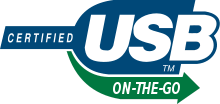
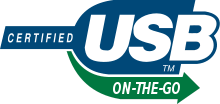 Pamięci USB (lub inne urządzenia USB) można także podłączyć do smartfonów lub tabletów, lecz tylkojeśli obsługują USB-OTG:
Pamięci USB (lub inne urządzenia USB) można także podłączyć do smartfonów lub tabletów, lecz tylkojeśli obsługują USB-OTG:
OTG oznacza “ON-TOn-Go” (USB w podróży) W instrukcji lub karcie katalogowej Twojego telefonu komórkowego zostanie podane, czy smartfon obsługuje USB-OTG. Alternatywnie aplikacja sprawdzi „Zgodność z kontrolerem USB OTG„, czy Twój telefon komórkowy obsługuje standard:
 Zgodność z kontrolerem USB OTG
Zgodność z kontrolerem USB OTG
FaitAuJapon.com
Na przykład, jeśli obsługuje USB-OTG, możesz:
Podłącz pamięci USB i kopiuj lub twórz na nich kopie zapasowe plików. Podłącz i używaj urządzeń USB, takich jak klawiatura, mysz i drukarka.
Potrzebujesz do tego specjalnego adaptera. Jeśli Twój smartfon posiada port USB-C, potrzebujesz tej przejściówki:


USB OTG: Adapter USB-C na USB 3.0 (2 sztuki) – Thunderbolt 4/3 – iOS/Android
Teraz cena może być wyższa. Cena na dzień 9 maja 2024 r., godzina 18:08
Następnie możesz podłączyć pamięć USB bezpośrednio do smartfona lub tabletu. Jeśli posiadasz starszy smartfon z portem micro USB, przyda Ci się ten kabel:


Kabel USB OTG: Micro USB męski na USB żeński
Teraz cena może być wyższa. Cena na dzień 9 maja 2024 r. o godzinie 16:02
Podłącz telefon z Androidem do pamięci USB i skopiuj pliki
Teraz możesz na przykład skopiować zdjęcia ze smartfona na pamięć USB. Działa to w ten sposób:
Podłącz port micro-USB do portu ładowania smartfona (micro-USB lub USB-C, w zależności od przypadku). Włóż pamięć USB do dużego, dobrze znanego portu USB na kablu.

 Pendrive podłącza się do telefonu komórkowego za pomocą specjalnego kabla. (Źródło zdjęcia: GIGA) Smartfon pokazuje teraz Cię na pasku stanu u góry Symbol USB a. Przeciągnij w dół z góry, aby wyświetlić powiadomienia. Kliknij „Pogląd“, aby otwierać lub odtwarzać pliki i foldery zapisane na pamięci USB.
Pendrive podłącza się do telefonu komórkowego za pomocą specjalnego kabla. (Źródło zdjęcia: GIGA) Smartfon pokazuje teraz Cię na pasku stanu u góry Symbol USB a. Przeciągnij w dół z góry, aby wyświetlić powiadomienia. Kliknij „Pogląd“, aby otwierać lub odtwarzać pliki i foldery zapisane na pamięci USB.
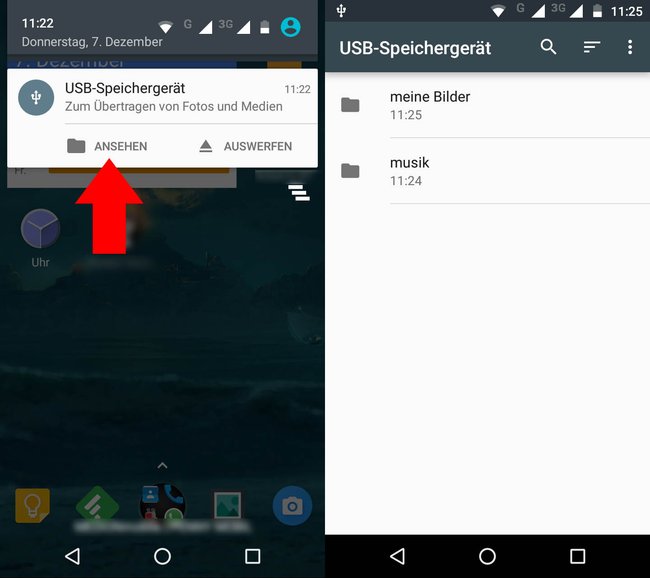
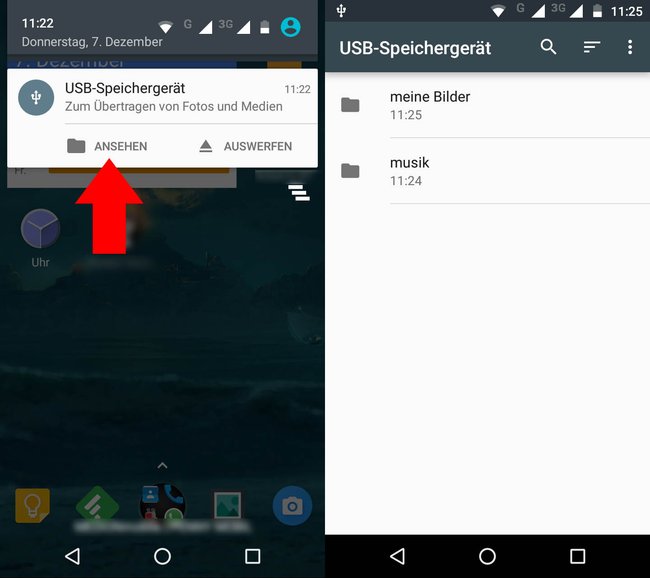 W ten sposób uzyskujesz dostęp do pamięci USB z telefonu komórkowego. (Źródło obrazu: GIGA)
W ten sposób uzyskujesz dostęp do pamięci USB z telefonu komórkowego. (Źródło obrazu: GIGA)
Ogólnie rzecz biorąc, jest to bardziej podstawowy eksplorator plików, w którym można odtwarzać filmy i przeglądać zdjęcia. Aby móc kopiować pliki pomiędzy telefonem komórkowym a pendrive'em należy zainstalować pełnowartościowy menedżer plików taki jak „Solid Explorer” (nasza rekomendacja, bezpłatny okres próbny) lub „Total Commander” (bezpłatny, ale użytkownik interfejs jest nieintuicyjny).
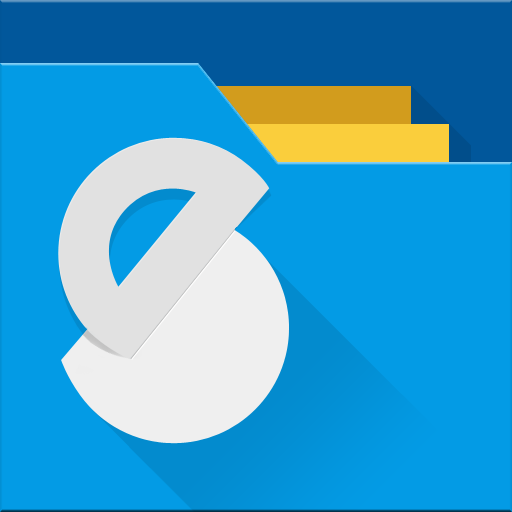 Menedżer plików Solid Explorer
Menedżer plików Solid Explorer
NeatBytes
 Total Commander – menedżer plików
Total Commander – menedżer plików
C. Ghislera
Po rozpoznaniu pamięci USB przez Twój telefon komórkowy otwórz aplikację, a pamięć USB powinna być widoczna w nawigacji. Następnie możesz dotknąć tego jak dysku i skopiować lub przenieść pliki.
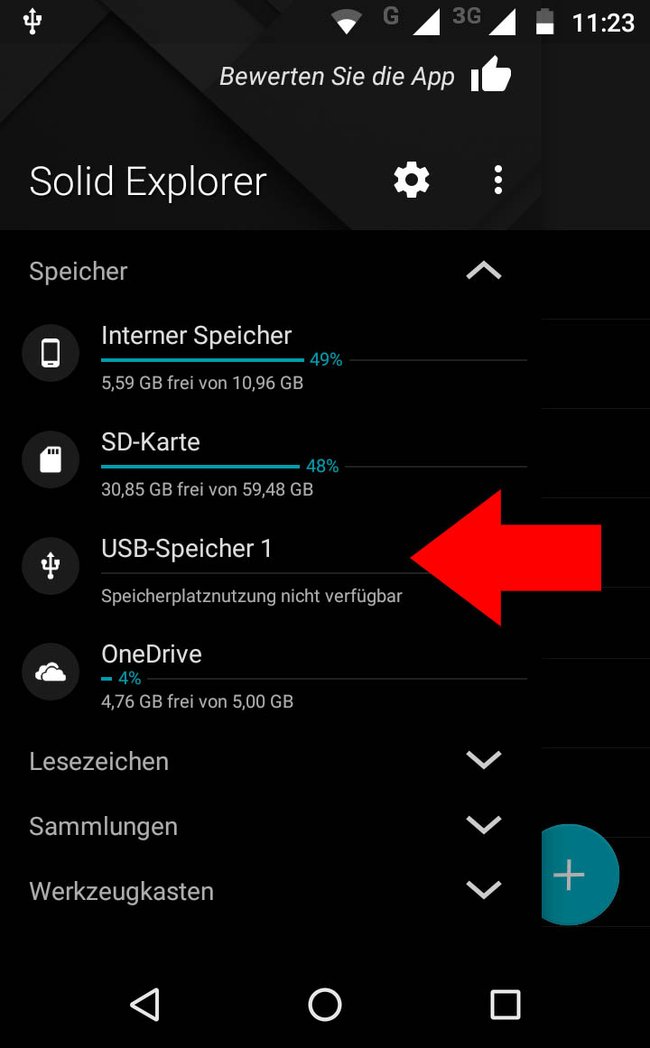
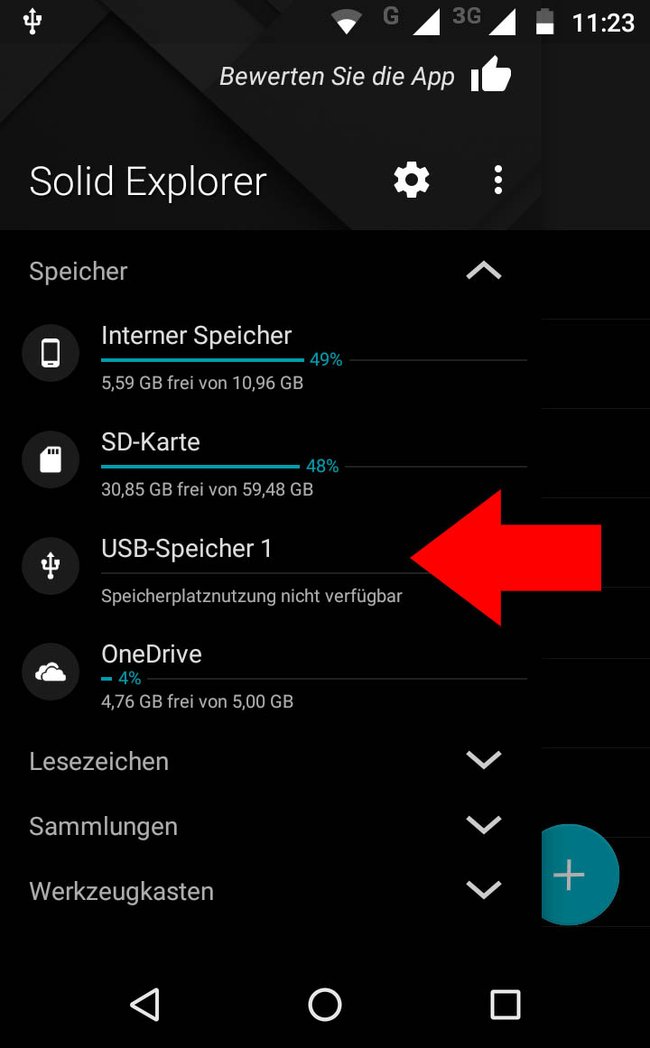 Pamięć USB zostanie wyświetlona w Solid Explorer. (Źródło obrazu: GIGA)
Pamięć USB zostanie wyświetlona w Solid Explorer. (Źródło obrazu: GIGA)
Kopiuj obrazy ze smartfona na pamięć USB:
Przejdź do swoich zdjęć na smartfonie w aplikacji do zarządzania plikami. W większości przypadków jest to folder Pamięć wewnętrzna/DCIM/Aparat.Zaznacz obrazy, które chcesz skopiować. Aby to zrobić, przytrzymaj go palcem i wybierz polecenie kopiowania. W zależności od aplikacji do zarządzania plikami działa to inaczej. Następnie przełącz się na pamięć USB i wklej tutaj skopiowane pliki. Zwykle działa to za pomocą specjalnego przycisku. Po zakończeniu kopiowania możesz przesunąć pasek stanu z góry na dół i pod „.Urządzenie pamięci masowej USB” NA “WyrzucaćTyp “. Następnie można wyjąć pamięć USB.
Podłączenie USB do smartfona nie działa
Są telefony, w których wbudowany eksplorator plików nie obsługuje USB OTG, choć teoretycznie jest to możliwe. W takim przypadku potrzebujesz kompatybilnej aplikacji.
W przypadku bardzo dobrego Solid Explorera, który po 14-dniowej fazie testowej kosztuje, może się wówczas przydać dodatkowa wtyczka OTG, która też kosztuje:
 Wtyczka USB OTG Solid Explorer
Wtyczka USB OTG Solid Explorer
NeatBytes
W „Sklepie Play” dostępne są także bezpłatne aplikacje przeglądarkowe USB OTG, jednak prawie zawsze są one raczej wątpliwej jakości. Ponieważ zawsze możesz skorzystać z menedżera plików na swoim smartfonie, zalecamy użycie „Solid Explorer” lub innego kompatybilnego programu.
Modernizacja USB OTG – czy to możliwe?
Jeśli Twój smartfon nie obsługuje USB OTG, istnieje kilka powodów:
Sprzęt: Telefon komórkowy może nie być w stanie zapewnić napięcia wymaganego przez specyfikację USB. System operacyjny: Standardowe jądro po prostu nie zawiera funkcji OTG.
Uwaga: Aby zmodernizować OTG, musisz zrootować swój telefon komórkowy i zaktualizować go za pomocą tak zwanego „Custom ROM”. Jest to jednak zalecane tylko dla zaawansowanych użytkowników, ponieważ może to spowodować uszkodzenie urządzenia.
GIGA poleca
Więcej ciekawych artykułów
Spodobał Ci się post? Śledź nas na WhatsApp i Google News i nie przegap żadnych aktualności na temat technologii, gier i rozrywki.

